Πώς να αλλάξετε το μέγεθος των εικόνων με το Automator σε Mac
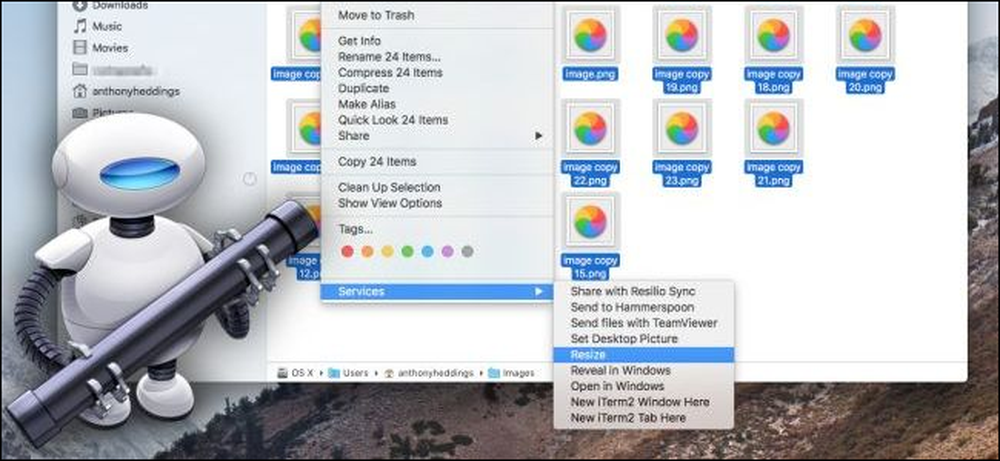
Έχοντας να ανοίξουμε μια ολόκληρη δέσμη εικόνων μόνο για να αλλάξουμε το μέγεθος και να τους σώσουμε ξανά είναι ένας πόνος. Ευτυχώς, το ενσωματωμένο εργαλείο Automator της Apple μπορεί να βελτιστοποιήσει αυτή τη διαδικασία, επιτρέποντάς σας να επιλέξετε μια ομάδα εικόνων και να τις αλλάξετε ξανά όλα μαζί - αυτόματα.
Βήμα πρώτο: Ορίστε μια νέα υπηρεσία
Πρώτα, ξεκινήστε το Automator (Command + Space, έπειτα πληκτρολογήστε "Automator") και δημιουργήστε μια νέα υπηρεσία.
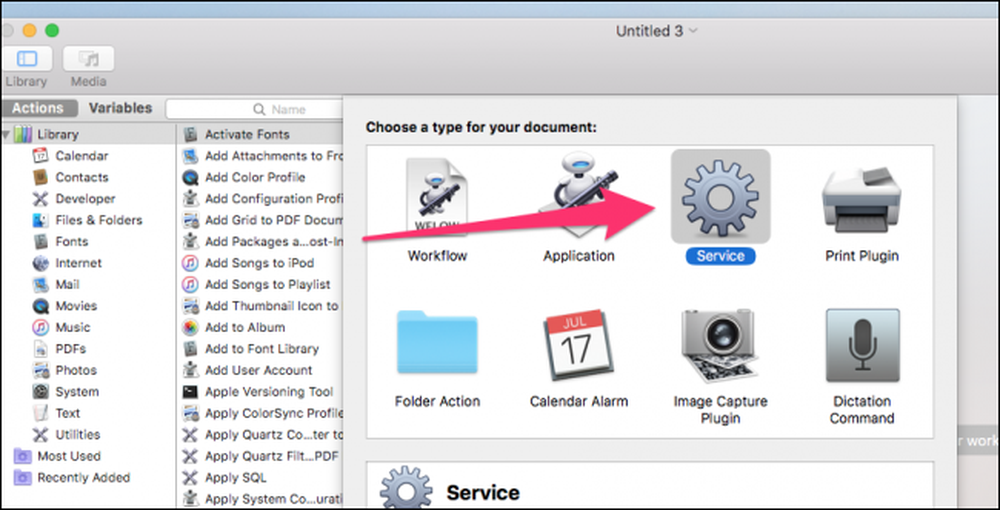
Οι υπηρεσίες είναι σαν μικρά προγράμματα που μπορείτε να εκτελέσετε κάνοντας δεξί κλικ σε ένα αρχείο ή από το μενού της εφαρμογής.
Το πρώτο πράγμα που πρέπει να ρυθμίσετε μια υπηρεσία είναι μια είσοδος, και η εισαγωγή μας θα είναι αρχεία εικόνας.
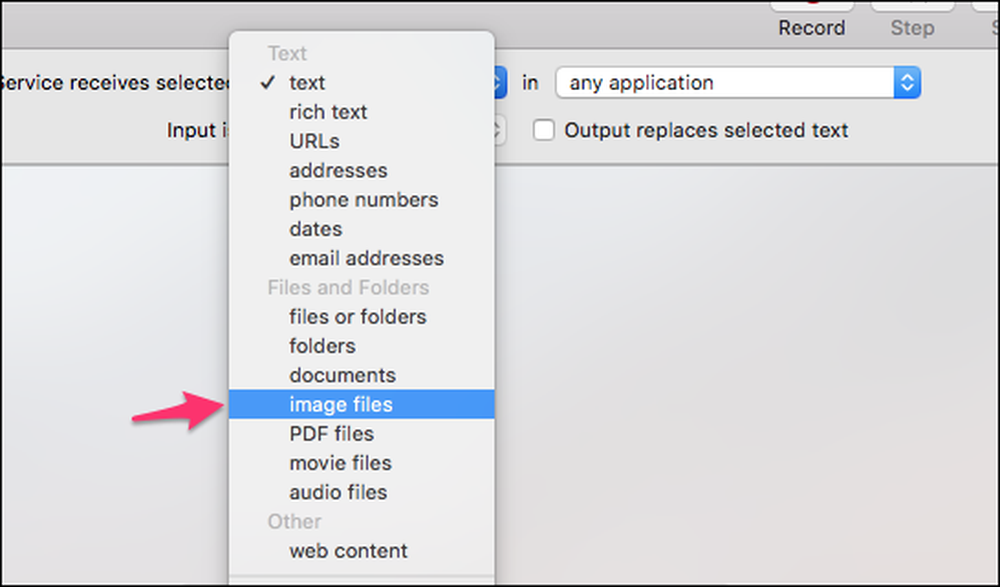
Τώρα που έχετε ρυθμίσει την είσοδο, θα πείτε στο Automator τι πρέπει να κάνει με τα αρχεία.
Στο πλαίσιο αναζήτησης στο επάνω μέρος του αριστερού παραθύρου, πληκτρολογήστε "Scale Images" και έπειτα σύρετε τη δράση "Scale Images" στον κύριο πίνακα. Το Automator θα σας ζητήσει να προσθέσετε ένα μπλοκ για την αντιγραφή των αρχείων πριν από την αλλαγή μεγέθους, το οποίο είναι βολικό για την αποφυγή τυχαίας αλλαγής μεγέθους, όπως λείπει 0 και χάσει όλη την ποιότητα της εικόνας. Από προεπιλογή, η ενέργεια θα κάνει μόνο αντίγραφα των εικόνων που έχουν αλλάξει μέγεθος και θα τα αποθηκεύσει στην επιφάνεια εργασίας (ή σε άλλο φάκελο της επιλογής σας). Εάν θέλετε να αλλάξετε το μέγεθος τους στη θέση τους και να αντικαταστήσετε τα πρωτότυπα, αφήστε αυτό το αντίγραφο να μπλοκάρει.
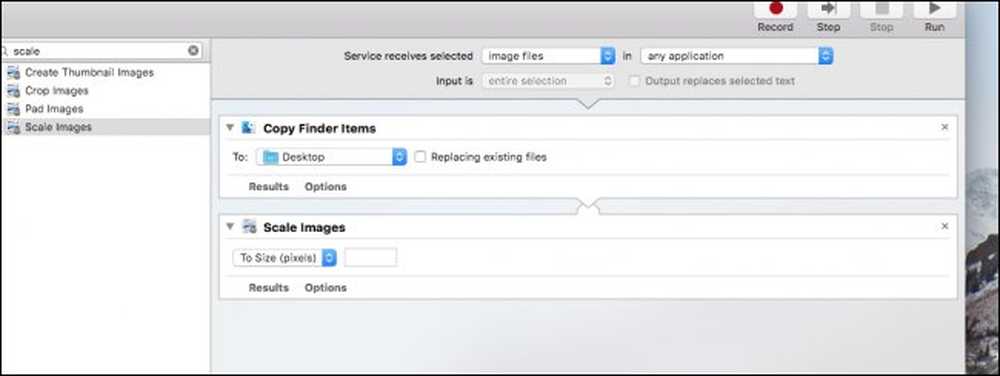
Θα πρέπει τώρα να έχετε δύο ενέργειες στην υπηρεσία. Για να λειτουργήσει, κάντε κλικ στην επιλογή "Επιλογές" στην υπηρεσία Scale Images και επιλέξτε "Εμφάνιση αυτής της ενέργειας όταν εκτελείται η ροή εργασίας".
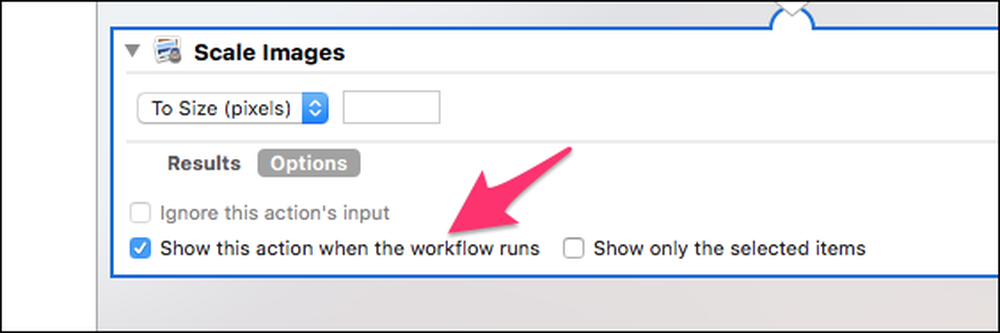
Αυτό θα κάνει την υπηρεσία να ανοίξει ένα παράθυρο διαλόγου ζητώντας το μέγεθος της εικόνας. Εάν προτιμάτε να κολλήσετε σε ένα ενιαίο μέγεθος, μπορείτε να αφήσετε αυτό το μη ελεγμένο και να πληκτρολογήσετε το μέγεθος που θέλετε πάντα να χρησιμοποιήσετε.
Όταν τελειώσετε, αποθηκεύστε την υπηρεσία και ονομάστε ό, τι θέλετε - πηγαίνουμε με το "Αλλαγή μεγέθους".
Βήμα δεύτερο: Βάλτε τη νέα σας υπηρεσία στη χρήση
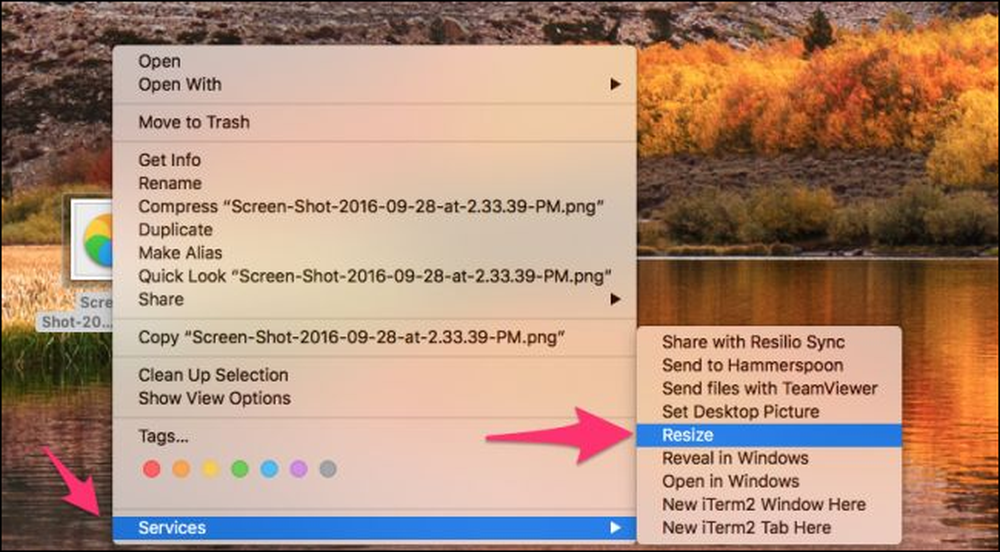
Κάντε δεξί κλικ σε οποιαδήποτε εικόνα, τοποθετήστε την επιλογή "Υπηρεσίες" στο κάτω μέρος του μενού περιβάλλοντος και, στη συνέχεια, επιλέξτε "Αλλαγή μεγέθους" -ή ό, τι ονομάσατε την υπηρεσία σας.
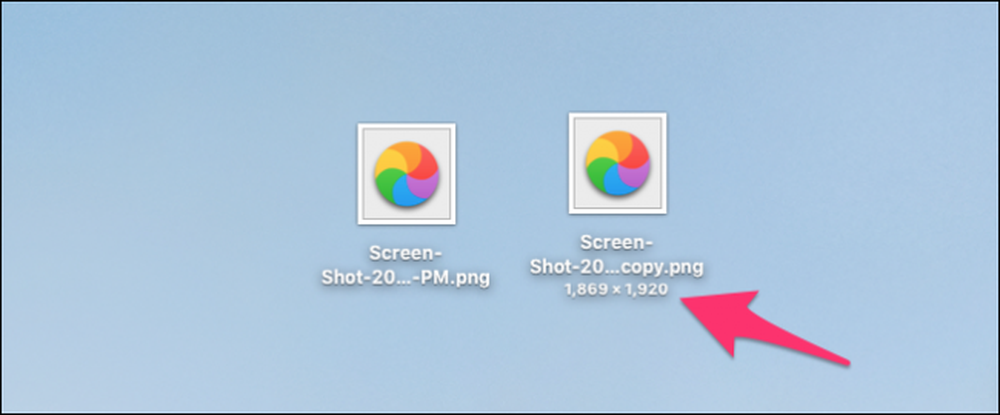
Θα πρέπει να δείτε ότι αντιγράψτε το αρχείο και στη συνέχεια αλλάξτε το μέγεθος του. Λάβετε υπόψη ότι η λειτουργία κλίμακας αλλάζει με βάση τον λόγο διαστάσεων. Αν η εικόνα σας είναι προσανατολισμένη στο τοπίο, θα αλλάξει το μέγεθος του πλάτους. αν είναι προσανατολισμένη στο πορτρέτο, θα αλλάξει το μέγεθος.
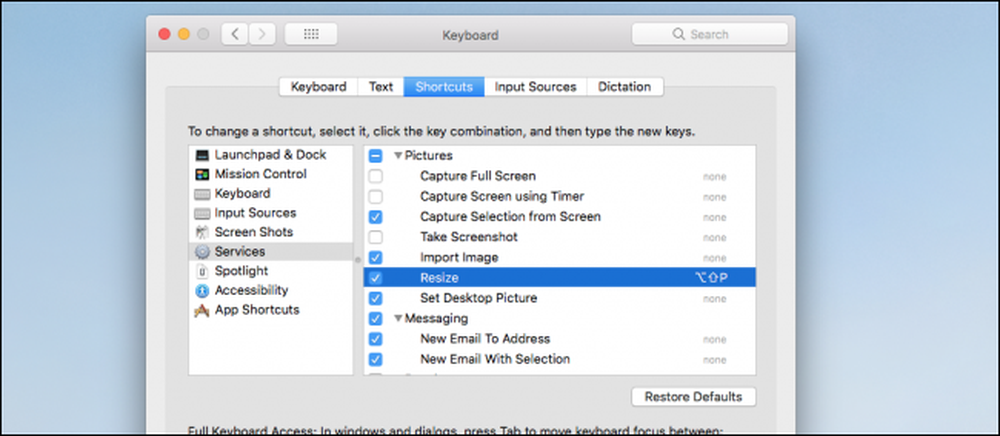
Μπορείτε επίσης να αντιστοιχίσετε μια συντόμευση πληκτρολογίου στην υπηρεσία αν θέλετε από την επικεφαλίδα Προτιμήσεις συστήματος> Πληκτρολόγιο> Συντομεύσεις> Υπηρεσίες.




